動画に入った字幕のお陰で、映画やテレビ番組などを視聴する時、セリフがはっきり聞こえなかったら、助かりますね。でも、外国語の勉強などの場合、聴力能力を向上させるために、ダウンロードした映画やアニメ、ニュースに表示されている字幕を抽出し、削除したいですね。どうしたら動画の字幕を消すことができるかわからないと、困らせますね。
本文では、MP4、MKV、AVI、MOV、VOBなど様々な動画ファイルの字幕を消す方法をご紹介いたしますので、動画から字幕を抽出し、消す必要があれば、ご参考になれるように。

動画 字幕 消す
下記では、動画ファイルの字幕を直接削除するか、動画から字幕ファイルを抽出することで字幕を消す方法をご紹介いたしましょう。
AnyMP4 動画変換 究極はWindowsやMacに対応した、4K/1080p HD動画を含み、MP4やAVI、WMV、MOV、VOB、MKVなど多様な動画ファイルの字幕を削除し、消すことやDVD動画の字幕を消すことができるソフトウェアです。また、動画ファイルに.srt、.ssa、.assなどの字幕ファイルを追加し、さらに、追加した字幕ファイルのフォント、カラー、位置、透明度などを編集可能です。
では、動画の字幕を削除する方法をご紹介いたしましょう。
この動画 字幕 削除を無料ダウンロードし、インストールして、立ち上げます。「変換」タブでは、「ファイルを追加」ボタンをクリックして、字幕ファイルを削除したい動画ファイルを選択して追加します。
追加された動画ファイルの右横にある「字幕...」のドロップダウンリストにある「字幕ない」を選択して、動画ファイルの字幕を削除するように設定できます。

動画ファイルの字幕を無効にする
動画ファイルの字幕をなくするように設定してから、右下の「すべて変換」ボタンをクリックして、字幕なしの動画ファイルを出力できますが、動画を他の形式に変換してから出力したいなら、右側の「出力形式」のドロップダウンメニューを開き、「ビデオ」タブからMP4やAVI、WMV、MOVなどの出力形式を選択できます。特に、歯車アイコンをクリックして、ビデオビットレート・フレームレート、オーディオビットレート・チャンネル・サンプルレートなど詳細なパラメーターを設定できるのは特徴です。
1、映画やテレビ番組の殆どに字幕が一番下近くに表示されているため、字幕を表示させないように動画画面サイズを変更するのは方法の一つです。必要なら、この動画 字幕 削除に動画を追加してから、編集アイコンをクリックして、「回転&クロップ」タブを開き、字幕を表示させないように動画画面のクロップ範囲を設定してみてください。

動画ファイルを編集
2、動画ファイルに字幕ファイルを追加する場合、追加された動画ファイルのサムネイル右側にある編集アイコンをクリックして、編集ウィンドウを開き、「字幕」タブを開いて、「字幕」オプションの右側にある「+」をクリックして、.srt、.ssa、.assの字幕ファイルを選択して追加できます。それに、必要に応じて、字幕ファイルを編集できます。
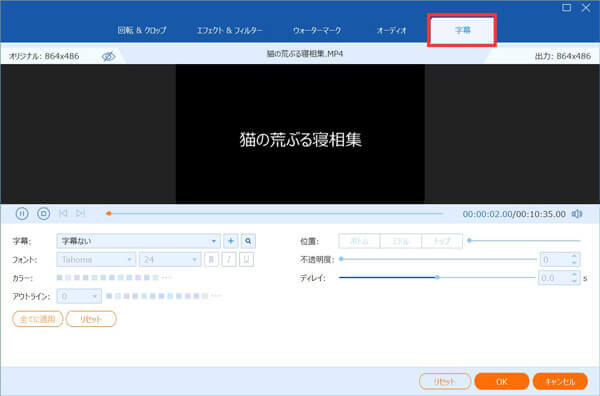
動画ファイルに字幕を追加
この動画 字幕 削除ソフトウェアでは、動画の字幕を削除するだけでなく、動画の音声を削除したり、動画の一部だけを切り出して音声や字幕を削除したり、複数の動画を一つに結合したり、動画に対する回転や反転、クロップ、フィルター、エフェクト、ウォーターマークなどの編集を行えたりすることができます。
それに、この動画 字幕 削除のメイン機能である動画変換でMP4/AVI/MOV/MP3/WMA/OGGなど約500以上の動画音声形式を変換したり、DVDリッピング機能でDVDディスク/フォルダ/ISOイメージファイルを汎用動画・音声形式に変換したり、動画圧縮で動画ファイルをリサイズしたり、GIF作成でMP4やMOV、WMVなどの動画ファイルからGIFアニメ動画を作成したりすることができます。必要なら、MOV MP4 変換、WebM GIF 変換などのガイドをご参考ください。
MKVToolNixは各種の動画や音声、字幕ファイルを元にMKV、MKA、WebM等のファイルを作成する「mkvmerge」、MKVやWebM、MKAファイルから音声や字幕ファイルなどを抽出することができる「mkvextract」、Matroska、WebM ファイルの技術情報を解析可能な「mkvinfo」のツールがパッケージされたツールセットで、「mkvextract」を使うと、既存のMKVやMKAファイルから映像、音声、字幕ファイルを抽出できます。
MKVExtractGUI-2をダウンロードして解凍し、「MKVExtractGUI2.exe」を「MKVToolNix」のインストールフォルダにコピーして、MKVExtractGUI2.exeをクリックして起動します。
そして、「Input File」コラムに字幕を抽出したいMKV、WebMファイルを追加し、「Output Dir」にMKVから抜き出し、抽出した字幕ファイルの保存先を指定します。最後、左下の「Extract」ボタンをクリックして、MKV、WebMファイルから字幕ファイルを抽出し始めます。
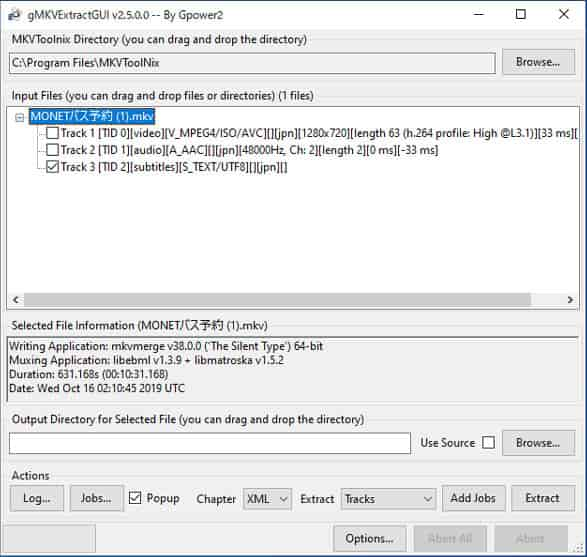
MKVToolNixでMKV動画ファイルに字幕を追加
Video Logo RemoverはMP4/AVI/MPG/MPEG/WMV/M4V/3GPなど様々な動画ファイル内のロゴ、字幕を除去することができるソフトウェアなので、動画の字幕を消す時におすすめします。
この動画の字幕を消すソフトでは、動画に入った字幕をマウスドラッグで矩形領域内に囲んで、ぼかすようにして消去することができますので、使い方がシンプルです。具体的に、Video Logo Removerを立ち上げ、「Load Video File(動画ファイルをロード)」をクリックして対象となる動画ファイルを追加>左下の「Set Logo Area(ロゴエリアを設定)」ボタンをクリックして、除去する字幕をドラッグして囲み、「OK」を押す>右下の「Remove Logo(ロゴを除去)」をクリックして、字幕が削除された動画ファイルを保存する手順となりますので、必要なら、お試しください。
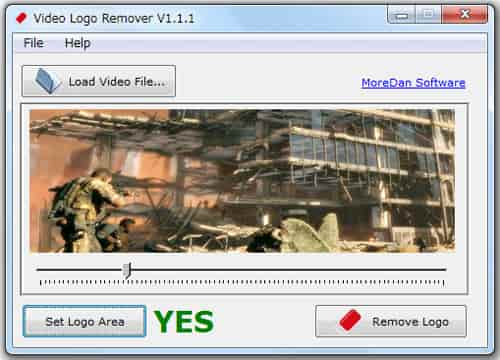
Video Logo Remover
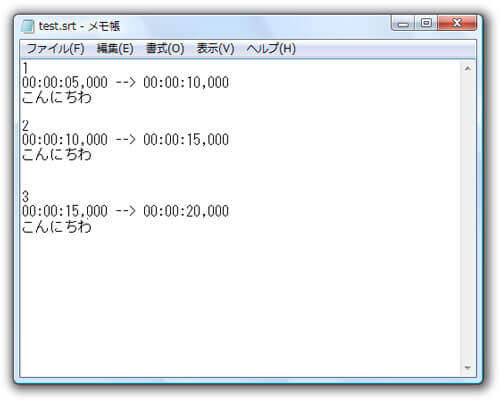
字幕を作成する方法
推薦文章

本文では、Unity Recorderの代わりで使える画面録画ソフトをご紹介いたしますので、必要なら、ご参考ください。

映画予告風のムービーを作るには、どんな方法が考えられますか?ここでは、初心者向けの映画予告風ムービーの作り方をご紹介します。

この記事は、3GPPをMP4に変換するソフトおよびMP4からMP3に変換することに対応するオンラインサイトをご紹介いたします。

MP3などの音楽ファイルのサイズを小さくして、圧縮したいなら、本文では、MP3音楽ファイルを圧縮する方法を徹底解説しましょう。